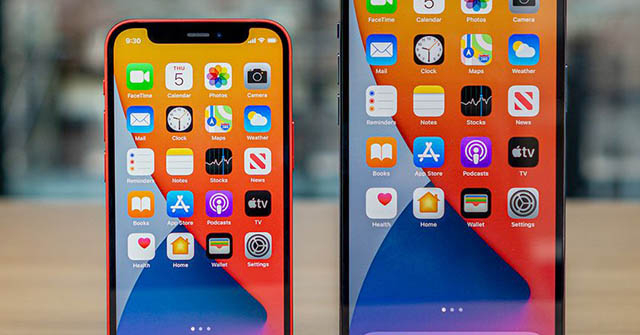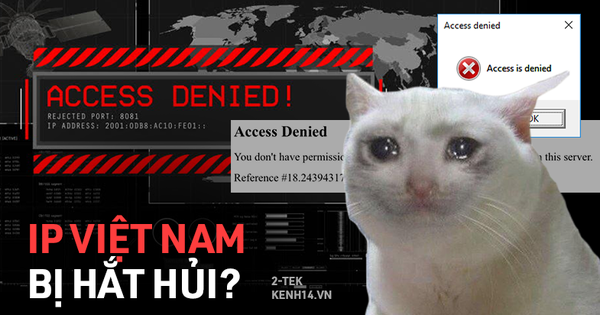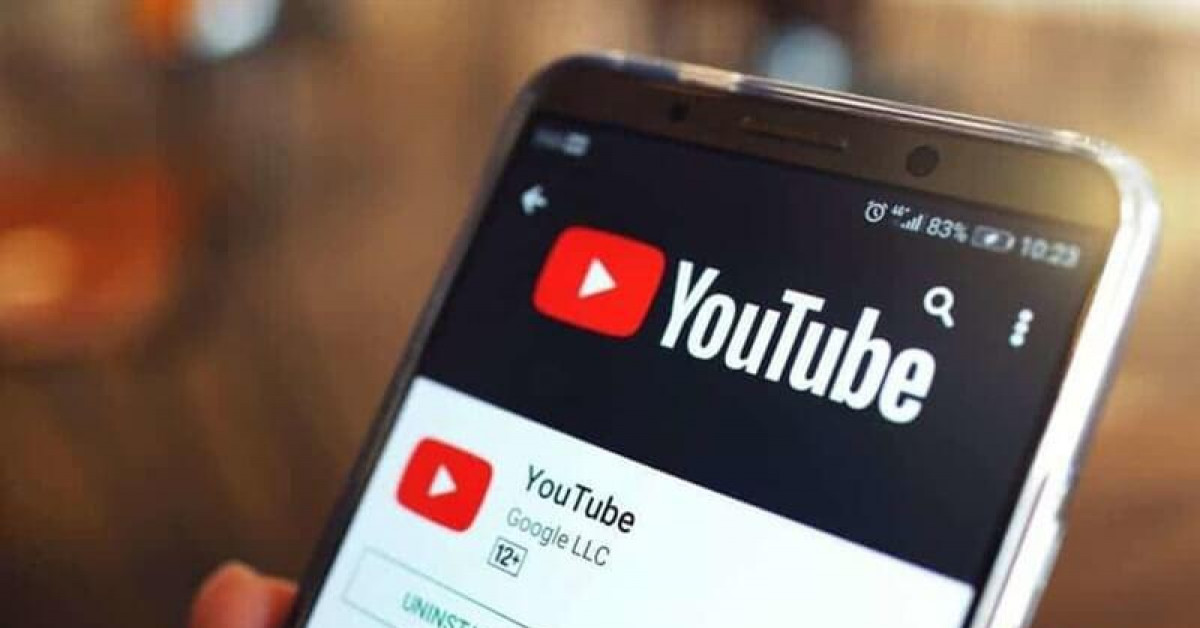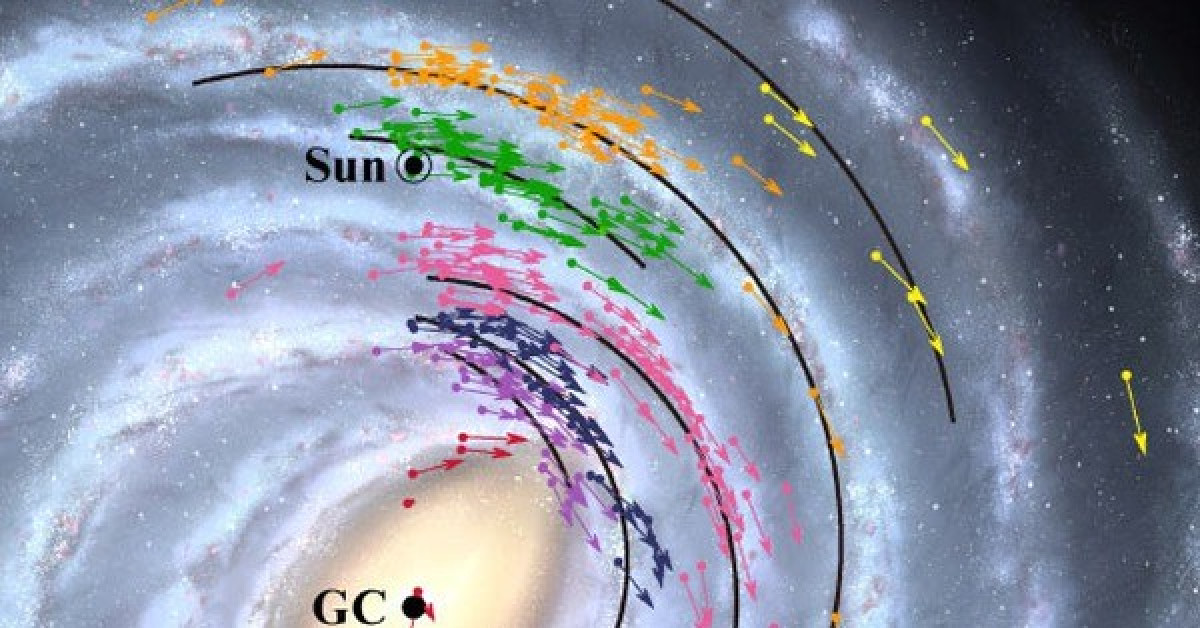Theo báo cáo của một số người dùng, micro trên iPhone hoạt động bình thường khi sử dụng FaceTime, Messenger… nhưng lại không hoạt động khi quay video.
1. Tắt ứng dụng bị lỗi
Đầu tiên, bạn hãy nhấn nút Home hai lần để xem danh sách các ứng dụng đang mở, sau đó chọn ứng dụng bị lỗi và vuốt lên trên. Đối với các phiên bản iPhone mới hơn (không có nút Home vật lý), người dùng chỉ cần vuốt từ cạnh dưới màn hình lên và giữ khoảng nửa giây, sau đó thực hiện tương tự như trên.
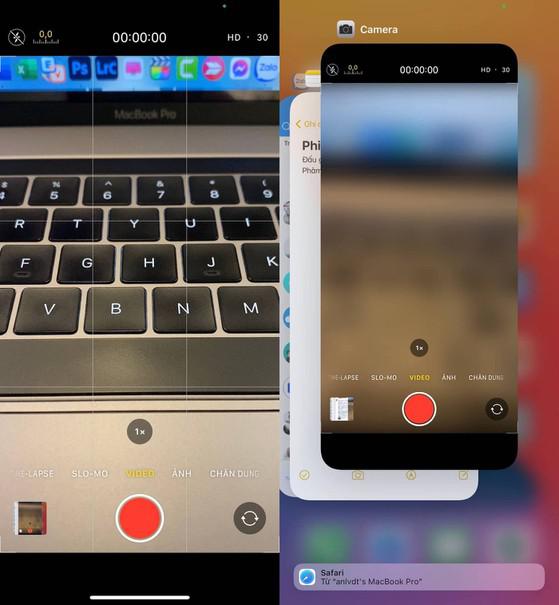
2. Khởi động lại iPhone
Đối với phiên bản iPhone không có nút Home vật lý, bạn hãy nhấn nút tăng âm lượng và thả, nhấn nút giảm âm lượng và thả, sau đó nhấn và giữ im nút Home cho đến khi xuất hiện logo Apple trên màn hình.
Ngược lại, nếu đang sử dụng iPhone đời cũ, người dùng chỉ cần nhấn giữ nút Home và nút nguồn cùng lúc cho đến khi thiết bị tự khởi động lại.

Khởi động lại iPhone có thể giúp khắc phục nhiều vấn đề. Ảnh: Internet
3. Sử dụng micro ngoài
Nếu đang sở hữu tai nghe có dây, AirPods… bạn hãy thử kết nối thiết bị với iPhone và kiểm tra xem âm thanh có được ghi lại hay không. Lỗi trên iOS 14 có thể khiến micro không hoạt động trong một số ứng dụng nhất định, nhưng micro bên ngoài có thể hoạt động ổn định. Mặc dù hơi bất tiện nhưng đây sẽ là một giải pháp tốt.

Kết nối iPhone với tai nghe không dây hoặc có dây. Ảnh: Internet
4. Cài đặt micro
Nếu một ứng dụng nào đó không thể sử dụng micro, bạn hãy thử kiểm tra xem ứng dụng đã được cấp quyền hay chưa bằng cách vào Settings (cài đặt) - Privacy (quyền riêng tư) - Micro.
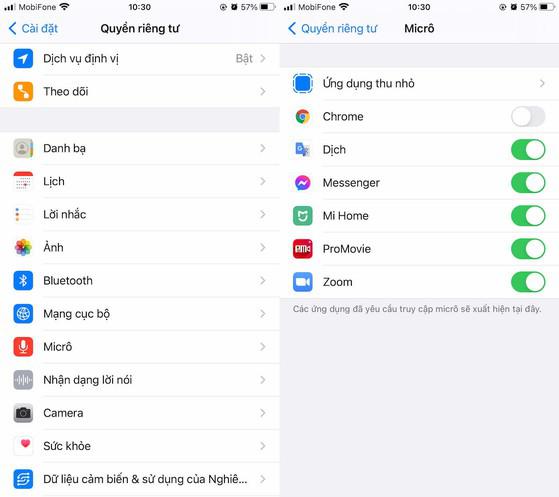
Kiểm tra xem ứng dụng đã được cấp quyền truy cập micro hay chưa. Ảnh: MINH HOÀNG
5. Đặt lại tất cả cài đặt
Khi thực hiện việc này, hầu như tất cả các lỗi liên quan đến kết nối đều được khắc phục. Để thực hiện, bạn hãy vào Settings (cài đặt) - General (cài đặt chung) - Reset (đặt lại) - Reset all settings (đặt lại tất cả cài đặt), nhập mật mã khi được yêu cầu.
Lưu ý, việc này chỉ đưa toàn bộ thiết lập trên iPhone trở về trạng thái mặc định ban đầu, không ảnh hưởng đến dữ liệu hiện có trên máy.
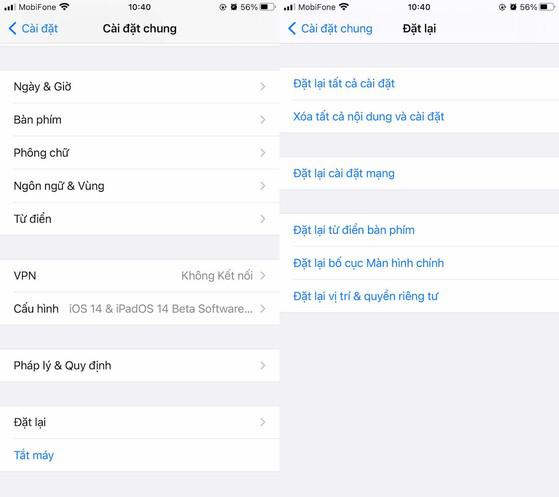
Cách đặt lại tất cả cài đặt trên iPhone. Ảnh: MINH HOÀNG
Hy vọng với những mẹo nhỏ mà Kỷ Nguyên Số vừa giới thiệu, bạn đọc có thể tự khắc phục lỗi micro không hoạt động trên iPhone ngay tại nhà. Tất nhiên, nếu những cách trên không giúp sửa lỗi, người dùng nên mang máy đến trung tâm bảo hành để được hỗ trợ.